كيفية استخدام Samsung Pass
يعد Samsung Pass أساسًا رد Samsung على الملء التلقائي مع Google ، مما يوفر لمستخدمي Samsung طريقة آمنة للتخزين معلومات حساسة مثل معلومات تسجيل الدخول والمعلومات المصرفية ، ولاستخدام هذه المعلومات لتسجيل دخولك تلقائيًا إلى التطبيقات والمواقع الإلكترونية و اكثر.
السؤال هو ، كيف يمكنك إعداده على ملف هاتف سامسونج? بينما تختلف العملية اختلافًا طفيفًا اعتمادًا على إصدار Android و Samsung OneUI الذي يستخدمه هاتفك ، إلا أنه أسهل في الإعداد مما قد تعتقد.
نوضح لك هنا كيفية إعداد Samsung Pass على هاتفك الذكي. كمرجع ، استخدمنا ملف هاتف Samsung Galaxy S23 Ultra جري أندرويد 13 و Samsung OneUI 5.1 لهذا البرنامج التعليمي.
إذا كنت جديدًا في مفهوم ميزة الأمان التي تركز على المقاييس الحيوية من Samsung ، فألق نظرة علىما هو Samsung Pass؟الموضح.
ماذا ستحتاج:
- هاتف ذكي سامسونج مدعوم
النسخة القصيرة
- افتح تطبيق الإعدادات.
- توجه إلى قسم الأمن والخصوصية (مدرج أيضًا ضمن المقاييس الحيوية والأمن).
- اضغط على Samsung Pass.
- قم بتسجيل الدخول باستخدام حساب Samsung الخاص بك.
- تحقق / سجل بصمة إصبعك.
- أضف أسماء المستخدمين وكلمات المرور والبيانات الأخرى الخاصة بك إلى Samsung Pass.
-
خطوة
1افتح تطبيق الإعدادات على هاتف Samsung الذكي الخاص بك

على هاتف Samsung الذكي الخاص بك ، افتح تطبيق الإعدادات. إذا لم تكن متأكدًا ، فهو التطبيق الذي يحمل رمزًا ميكانيكيًا.

-
خطوة
2انقر على "الأمان والخصوصية"

قم بالتمرير لأسفل في قائمة الإعدادات الرئيسية حتى تجد القائمة الفرعية "الأمان والخصوصية" (قد يتم إدراجها أيضًا باسم "المقاييس الحيوية والأمان" في بعض هواتف Samsung). اضغط عليها.

-
خطوة
3اضغط على "Samsung Pass"

قم بالتمرير لأسفل في قائمة المقاييس الحيوية والأمان حتى تجد "Samsung Pass" ، الموجود عادةً داخل قسم الأمان في القائمة. اضغط عليها.

-
خطوة
4قم بتسجيل الدخول باستخدام حساب Samsung الخاص بك

سيتم نقلك إلى صفحة مقدمة Samsung Pass تشرح مفهوم الخدمة. اضغط على "متابعة". كإجراء أمني وقائي ، ستتم مطالبتك بإدخال كلمة مرور حساب Samsung قبل أن تتمكن من الوصول إلى قائمة إعدادات Samsung Pass.

-
خطوة
5سجل أو تحقق من بصمتك

سيتم نقلك بعد ذلك إلى قائمة "تسجيل القياسات الحيوية" إذا كانت هذه هي المرة الأولى التي تستخدم فيها Samsung Pass ولا يزال يتعين عليك تسجيل بصمة إصبع. ما عليك سوى النقر على "بصمات الأصابع" في أسفل الصفحة ومسح بصمة الإصبع التي تريدها.
ومع ذلك ، إذا كنت قد سجلت بالفعل بصمة إصبعك لإلغاء قفل هاتفك ، فستتخطى هذه الخطوة وبمجرد مسح بصمة إصبعك ضوئيًا ، سيتم نقلك إلى قائمة Samsung Pass الرئيسية.

-
خطوة
6أكمل عملية الإعداد

بمجرد تسجيل بصمة الإصبع ، تكون جاهزًا لاستخدام Samsung Pass لتسجيل الدخول إلى التطبيقات والحسابات ومواقع الويب. من هنا ، ستتمكن من إضافة العناوين وكلمات المرور والبيانات الحساسة الأخرى يدويًا والتي يمكن أن يستخدمها Samsung Pass عند تسجيل الدخول إلى العديد من التطبيقات والمواقع على هاتفك الذكي.

استكشاف الأخطاء وإصلاحها
يمكن استخدام Samsung Pass في عدد من التطبيقات ومواقع الويب لتوفير وصول سريع دون الحاجة إلى ذلك يدويًا أدخل كلمة مرور ، على الرغم من أن نوع القياسات الحيوية التي يمكنك استخدامها وأين يمكنك استخدامها سيعتمد على التطبيق الموجود فيه سؤال. قد يسمح لك البعض بتسجيل الدخول باستخدام بصمة الإصبع ، ولكن عندما يتعلق الأمر بالشراء ، فقد يظلون بحاجة إلى إدخال كلمة مرور.
إذا قررت أنك لم تعد ترغب في استخدام Samsung Pass لحفظ كلمة المرور الرقمية ، فيمكنك التوجه إلى الإعدادات> الأمان والخصوصية> Samsung Pass> قائمة النقاط الثلاث> الإعدادات> حذف البيانات.
قد ترغب…

كيفية تمكين الشحن السريع على هاتف Samsung

كيفية استخدام تقسيم الشاشة في تعدد المهام على Samsung Galaxy

كيفية تعيين صورة ملف تعريف ديناميكية على Instagram

كيفية إعداد مجلد آمن على هاتف Samsung

كيفية التحقق مما إذا كان Android 13 متاحًا لهاتف Xperia الخاص بك
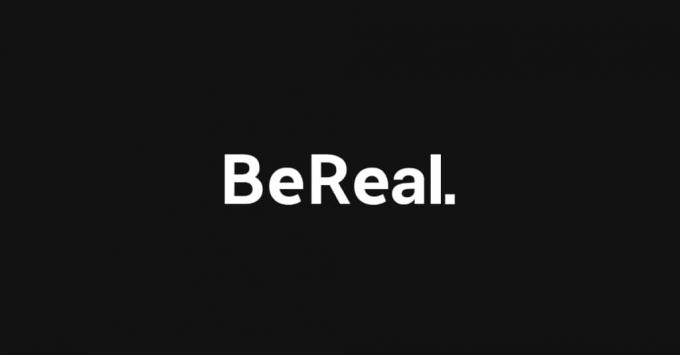
كيفية إيقاف تشغيل مشاركة الموقع في BeReal
لماذا نثق في صحافتنا؟
تأسست Trusted Reviews في عام 2004 لتقدم لقرائنا نصائح شاملة وغير متحيزة ومستقلة حول ما يجب شراؤه.
اليوم ، لدينا ملايين المستخدمين شهريًا من جميع أنحاء العالم ، ونقيم أكثر من 1000 منتج سنويًا.



